win10电脑怎样去掉图标箭头?win10电脑图标箭头去掉的方法
时间:2022-10-26 21:11
win10操作系统是目前的主流操作系统,很多用户在使用win10时候对图标箭头非常用不习惯,那么怎样去掉图标箭头呢?今天小编就分享了关于win10电脑图标箭头去掉的方法,有需要的朋友一起来看看吧!
win10电脑怎样去掉图标箭头?win10电脑图标箭头去掉的方法

1、按下Win键+R键,输入regedit,点击确定。
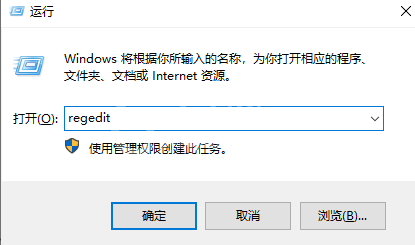
2、依次点击HKEY_CLASSES_ROOTlnkfile,在lnkfile中找到IsShortcut键值。
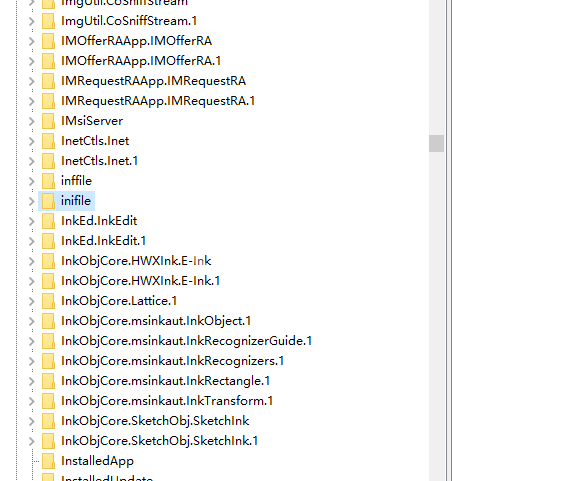
3、右击删除该键值,确认删除之后,关闭注册表编辑器重启电脑。(注意:此操作如何造成计算机管理无法正常使用,只需新建字符串值命名IsShortcut即可)
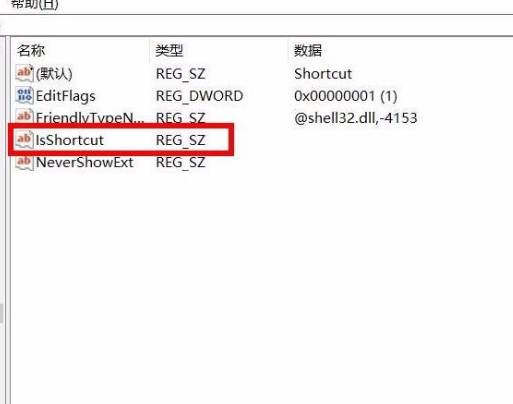
以上就是关于win10电脑图标箭头怎么去掉的操作方法,希望能够帮助到大家!



























